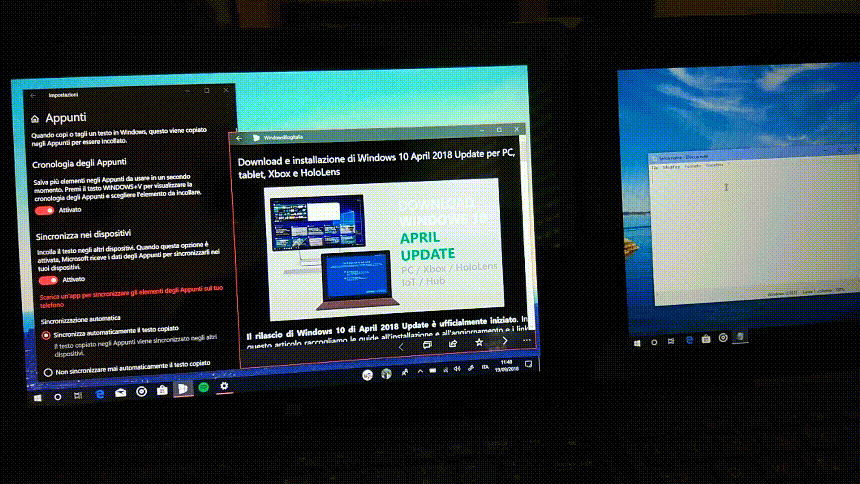
Appunti (in inglese Clipboard) è una funzionalità introdotta con la build 17666 di Windows 10. Si tratta di una delle feature più interessanti dell’aggiornamento di Windows 10 – October 2018 Update – che consente all’utente di gestire i contenuti copiati e riprenderli, in qualsiasi momento, su qualsiasi dispositivo. Ecco come attivare, come provare e come disattivare Appunti in Windows 10.
Cos’è Appunti
Appunti è un modo semplice e veloce per copiare e incollare qualsiasi contenuto tra i propri dispositivi connessi, siano essi dei PC con Windows 10 o degli smartphone. Basta cliccare Copia su qualsiasi elemento: una foto, un link di Mappe, un paragrafo o perfino una .GIF animata e in pochi secondi sarà possibile incollare l’elemento copiato su un altro dispositivo.
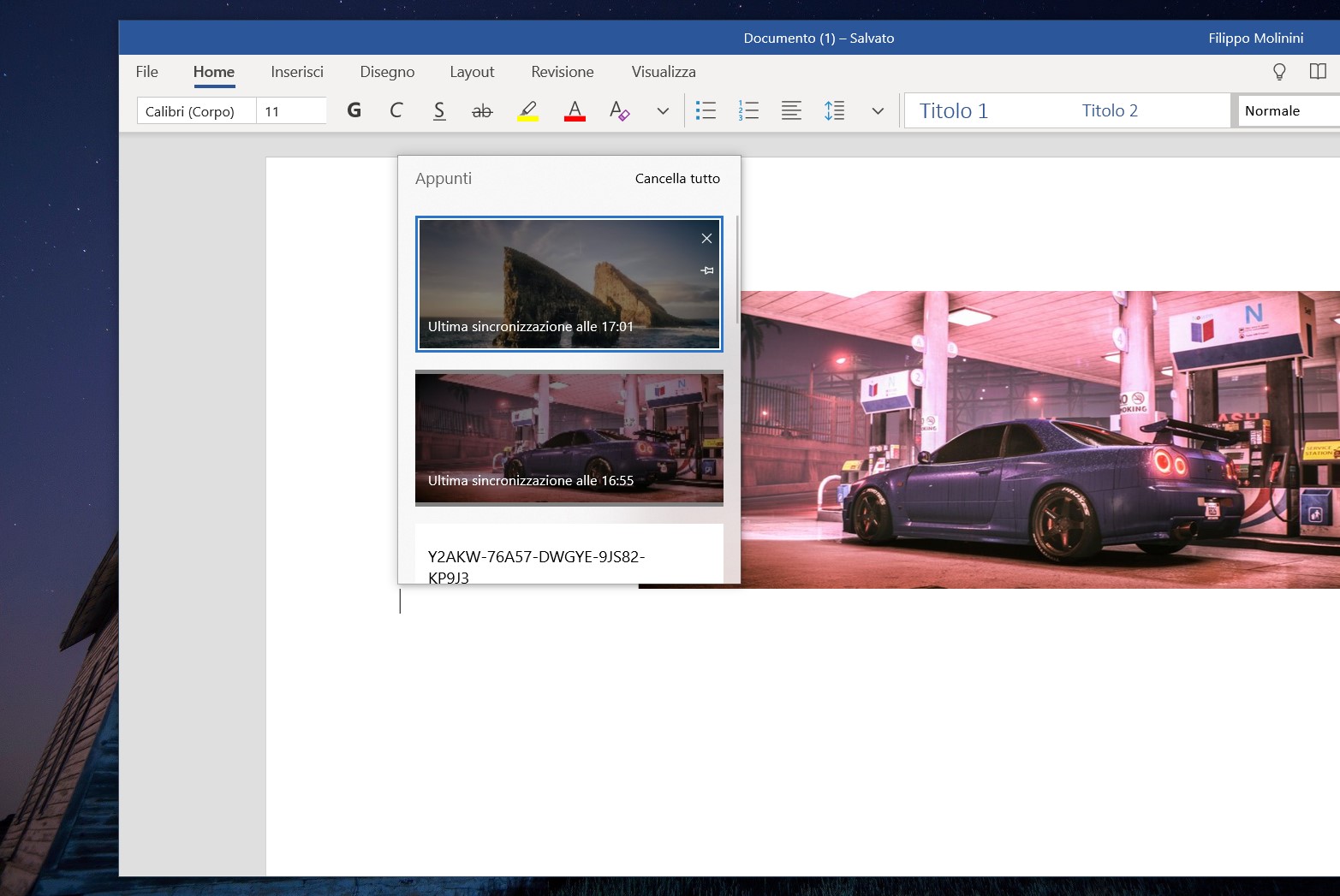
Appunti consente anche di salvare una Cronologia degli elementi copiati. Premendo la combinazione di tasti Windows + V si apre l’interfaccia di Appunti – completa di effetti Fluent Design – con tutti gli elementi copiati di recente. Per incollarne uno è sufficiente cliccare su di esso. Dalla cronologia è possibile anche fissare un elemento, per evitare che scompaia automaticamente dopo un po’ di tempo.
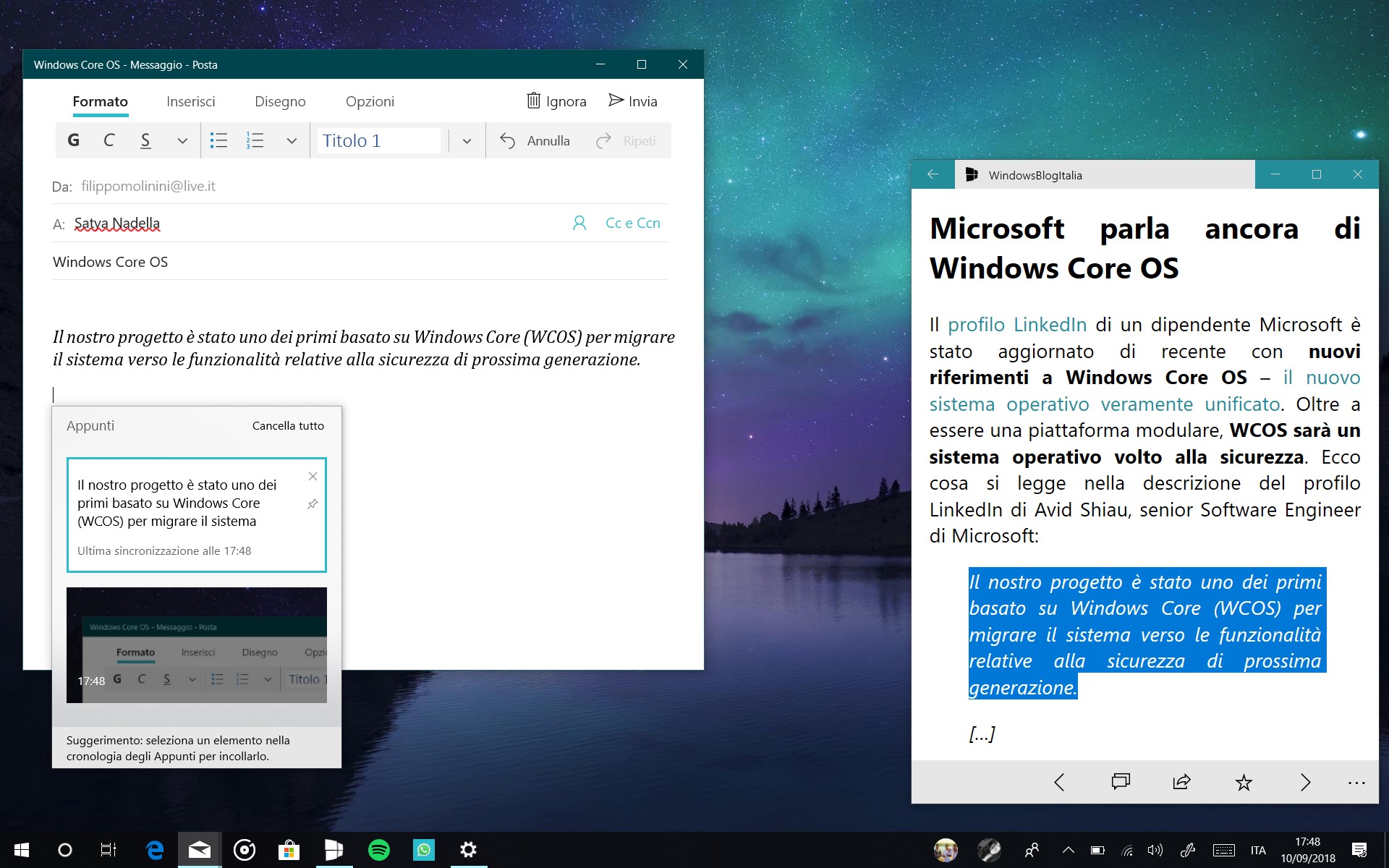
Microsoft ha pensato anche alla privacy degli utenti, offrendo la possibilità di cancellare tutti i dati degli Appunti salvati nel dispositivo e sincronizzati con il proprio Microsoft Account.
Come attivare e provare Appunti
Per impostazione predefinita, la funzionalità Appunti non consente di sincronizzare automaticamente gli elementi copiati con gli altri dispositivi. Per abilitare questa funzionalità vi basterà seguire questi semplici passi:
- Aprite le Impostazioni (dal menu Start o con la combinazione di tasti Win + I).
- Recatevi in Sistema > Appunti.
- Abilitate la voce Sincronizza nei dispositivi.
- Abilitate la sincronizzazione automatica del testo copiato.
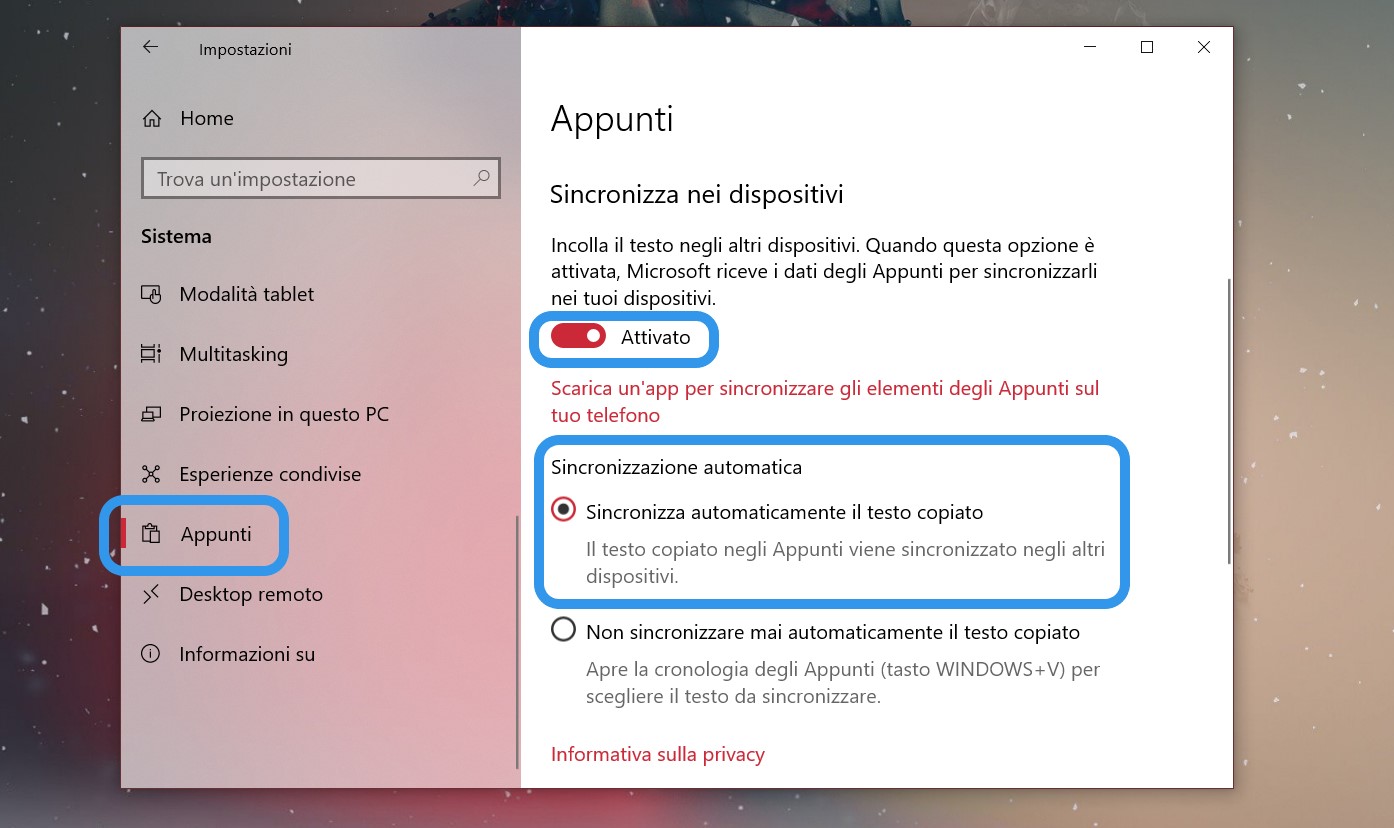
A questo punto ogni elemento copiato verrà sincronizzato su tutti i dispositivi con il vostro Microsoft Account. Ovviamente, per abilitare Appunti e poterla usare è necessario che tutti i dispositivi siano su Windows 10 October 2018 Update.
Come disattivare Appunti e la sincronizzazione
Preferite non salvare gli elementi che copiate? Disattivare la cronologia degli Appunti o soltanto la sincronizzazione con i vostri altri dispositivi è molto semplice:
- Aprite le Impostazioni (dal menu Start o con la combinazione di tasti Win + I).
- Recatevi in Sistema > Appunti.
- Disabilitate la voce Cronologia degli Appunti per disattivare completamente la funzionalità.
- Selezionate la voce Non sincronizzare mai automaticamente il testo copiato per disabilitarne la sincronizzazione tra i dispositivi.
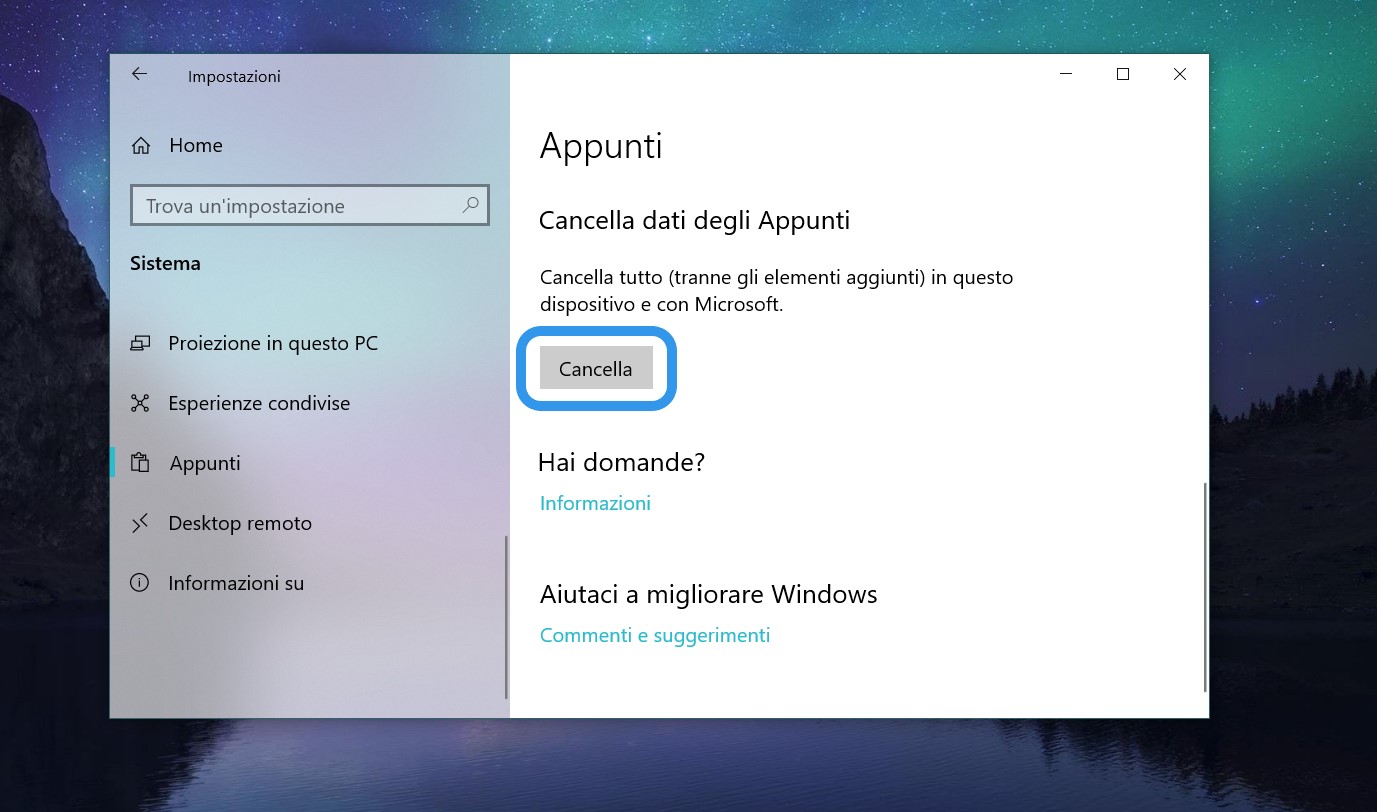
Vi ricordiamo, inoltre, che dopo aver disattivato la funzionalità potrete anche cancellare tutti i dati salvati: dalla stessa pagina delle impostazioni, scorrete fino in fondo e cliccate il pulsante Cancella.
Cosa ne pensate della funzionalità Appunti di Windows 10? La trovate una feature utile o l’avete disattivata con questa guida? Scrivetelo nei commenti.
Articolo di Windows Blog Italia












